ElementsKit è compatibile con WPML – Plugin di traduzione multilingue di WordPress. Questo plugin ti consente di creare siti multilingue. Usando questo plugin puoi tradurre il tuo sito web creato con ElementsKit in qualsiasi lingua tu voglia. In questa documentazione imparerai come tradurre le pagine ElementsKit con WPML.
Come configurare le impostazioni del plugin WPML #
Prima di poter tradurre il tuo sito web, devi configurare le impostazioni del plugin WPML
Passaggio 1: installa e attiva i plugin WPML #
Per tradurre le pagine ElementsKit Elementor con WPML, avrai bisogno di due plugin: Questi due plugin sono:
Per maggiori dettagli sul processo di installazione controlla il documentazione.
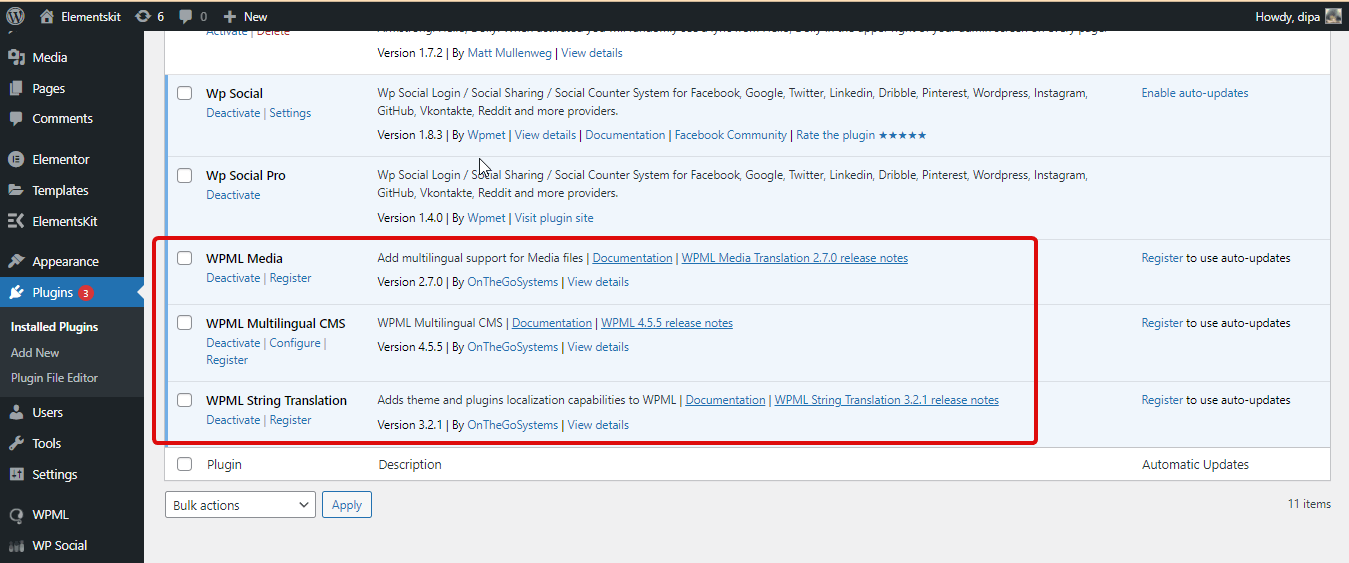
Passaggio 2: impostare le lingue #
Ora vai su WPML ⇒ Lingue. In questa posizione è possibile personalizzare le seguenti impostazioni relative alla lingua.
- Lingue del sito: Qui puoi selezionare la lingua predefinita. Puoi anche aggiungere le lingue che desideri siano abilitate per questo sito. Inoltre, hai anche la possibilità di eliminare la lingua dall'elenco già abilitato.
- Formato URL della lingua: Qui puoi modificare il formato dell'URL che determinerà la lingua attiva sul sito.
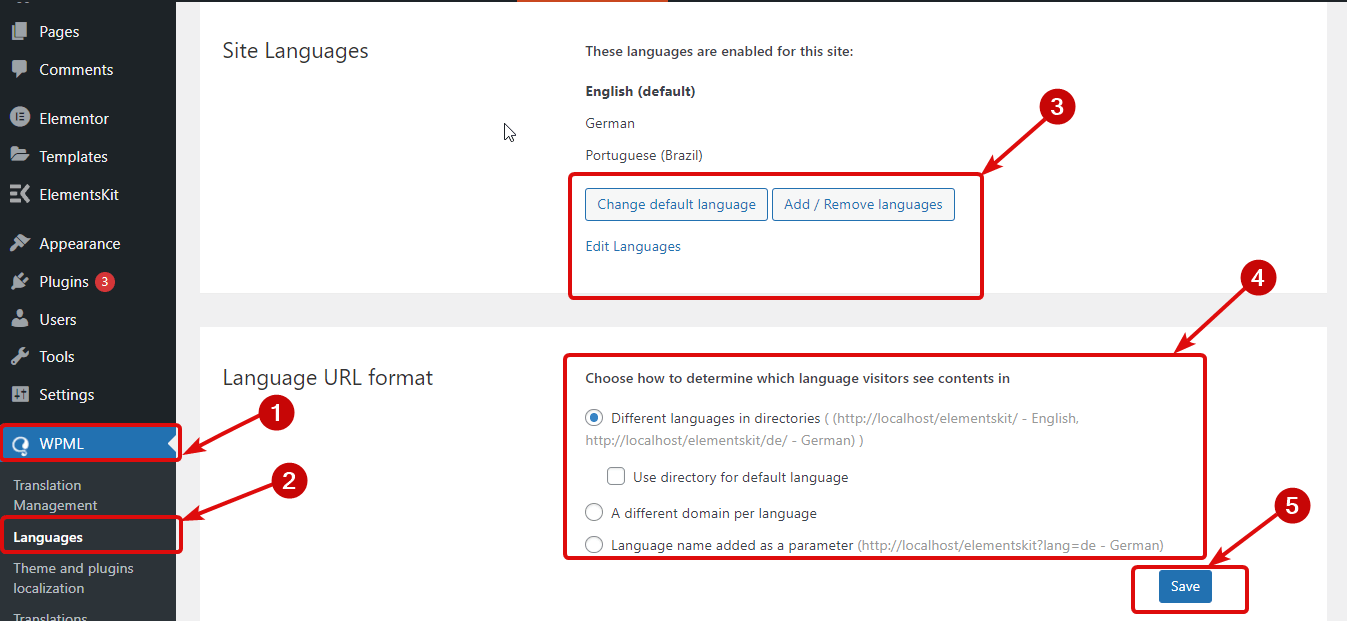
Passaggio 3: impostazioni dell'editor di traduzione #
Passare a WPML ⇒ Impostazioni. Scorri verso il basso fino all'editor di traduzione. Qui scegli Avanzato Redattore di traduzione opzione per entrambi Editor per nuove traduzioni ed Editor per traduzioni precedentemente create utilizzando Classic Translation Editor. Infine, fai clic su Salva per aggiornare.
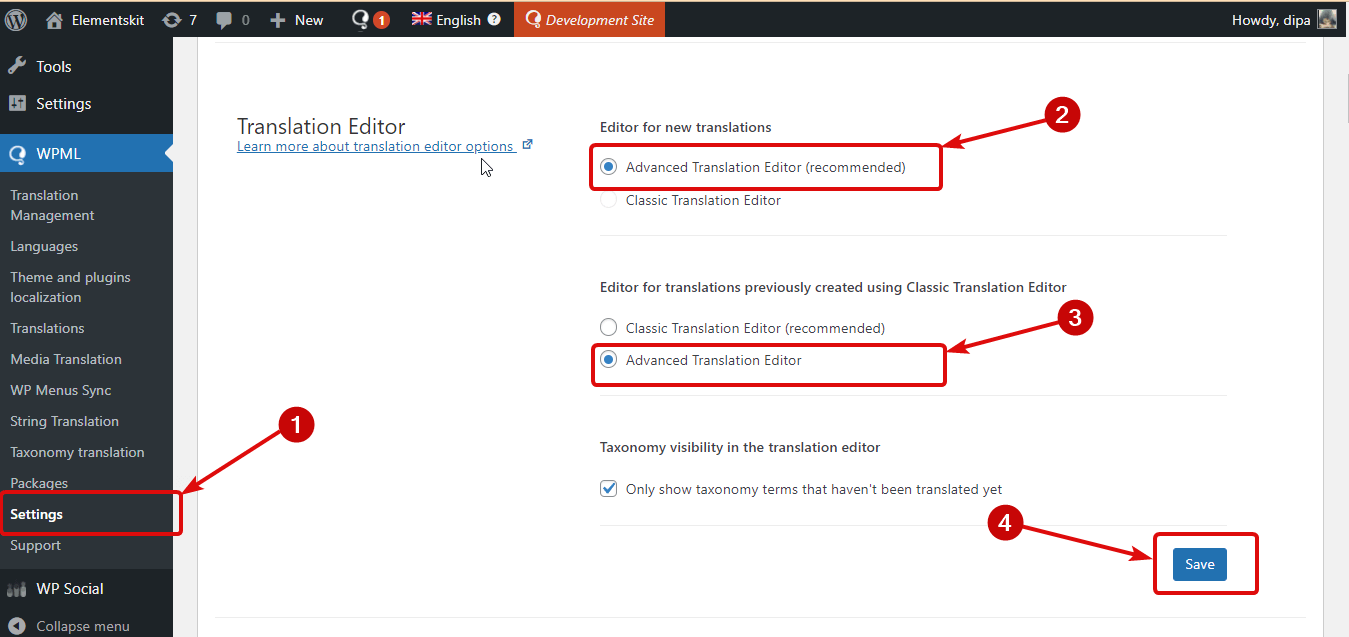
Ora che tutte le impostazioni importanti di WPML sono state completate, passiamo alla sezione successiva.
⚠️⚠️ Nota:
Durante la traduzione ElementsKit Advanced Attiva/disattiva l'elemento e disattiva l'area di disegno widget, se affronti il problema "non viene visualizzato nell'editor di traduzione avanzato" con i widget menzionati, è perché questi Elementi hanno dei sottoelementi al loro interno.
Per tradurre tali elementi, è necessario seguire la documentazione su come tradurre gli elementi ElementsKit con il sottoelemento.
Come tradurre i siti ElementsKit Elementor in più lingue #
Devi assicurarti che tutte le pagine siano create utilizzando Elementor ed ElementsKit. Per tradurre qualsiasi pagina seguire i passaggi seguenti:
Passaggio 1: seleziona la pagina/articolo che desideri tradurre #
Navigare verso Pagine ⇒ Tutte le pagine. Dopo aver installato i plugin WPML, dovresti vedere una nuova colonna con le icone +. Vedrai +icone per tutte le lingue abilitate per questo sito. Ora clicca sull'icona + nella lingua che desideri tradurre.
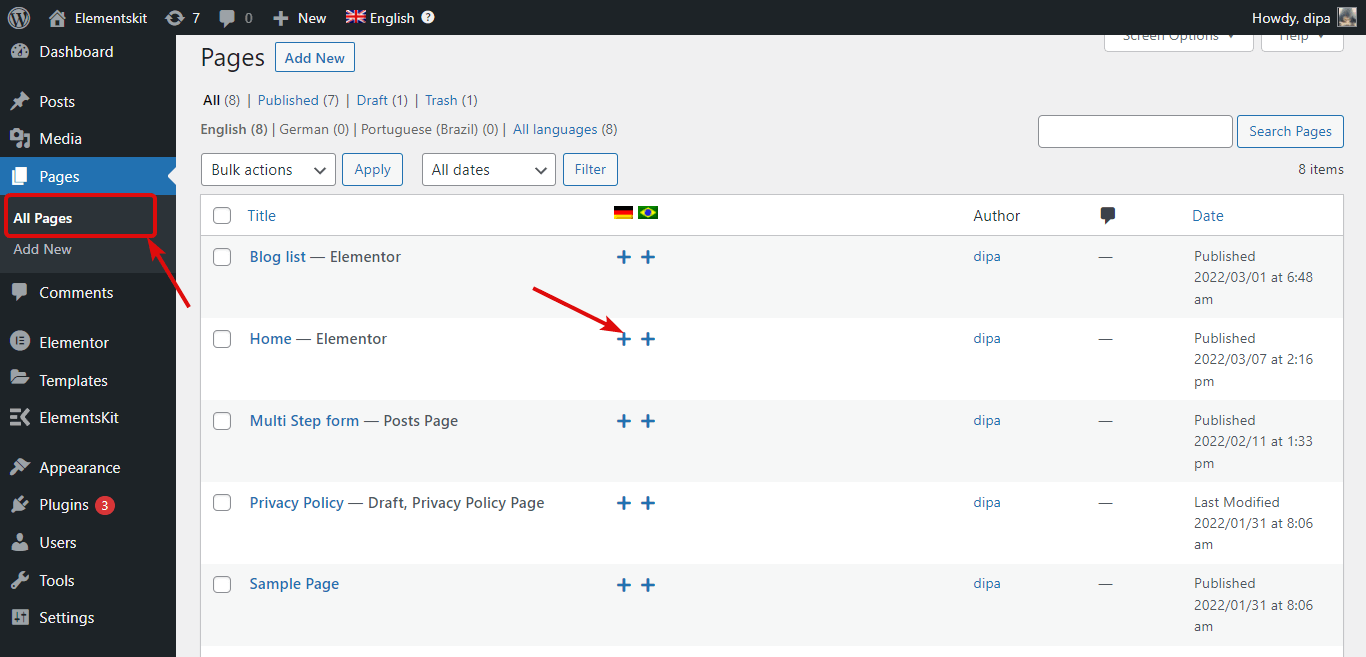
Passaggio 2: aggiungi le traduzioni #
Dopo aver fatto clic sull'icona +, dovresti vedere una nuova finestra con l'editor del traduttore avanzato. Qui vedrai tutti i contenuti elencati. Devi tradurre ciascun contenuto separatamente.
Per aggiungere la traduzione ai contenuti, clicca sull'icona +, aggiungi la traduzione nella sezione della lingua di destinazione (tedesco in questo caso) e poi clicca sul segno di spunta.
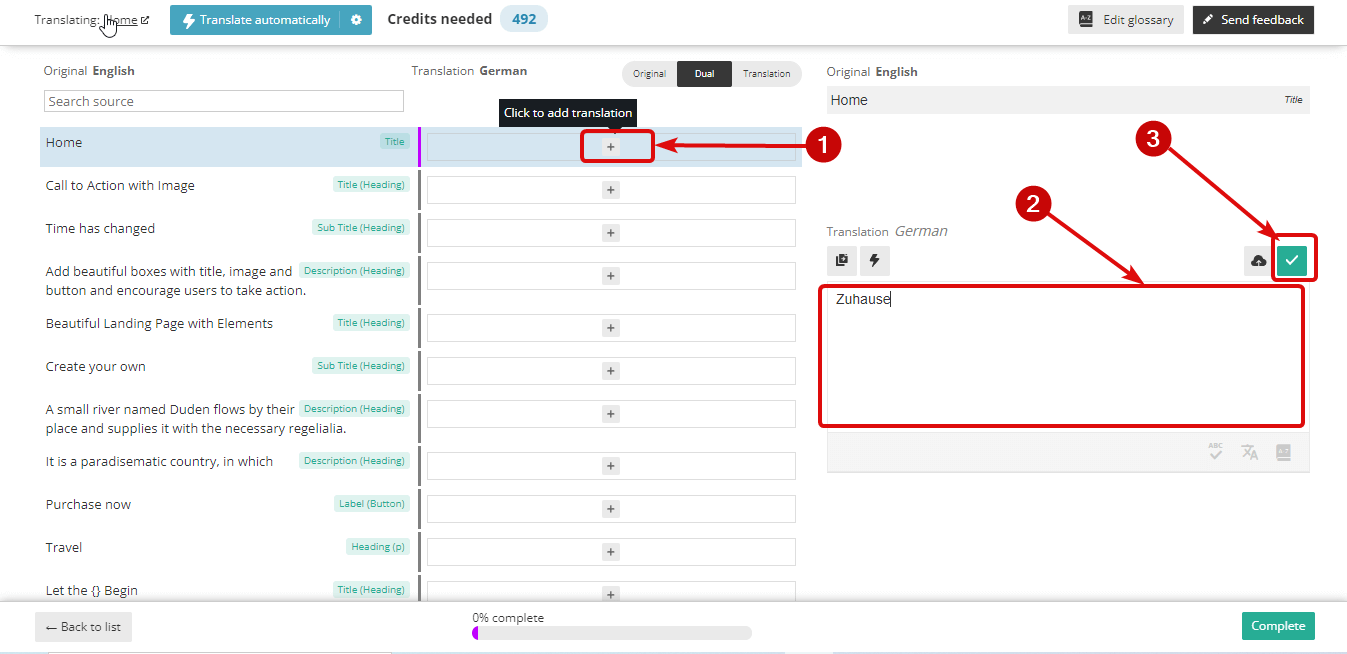
Passaggio 3: infine completa e guarda l'anteprima #
Dopo aver finito di aggiungere tutte le traduzioni, clicca su Completa aggiornare.
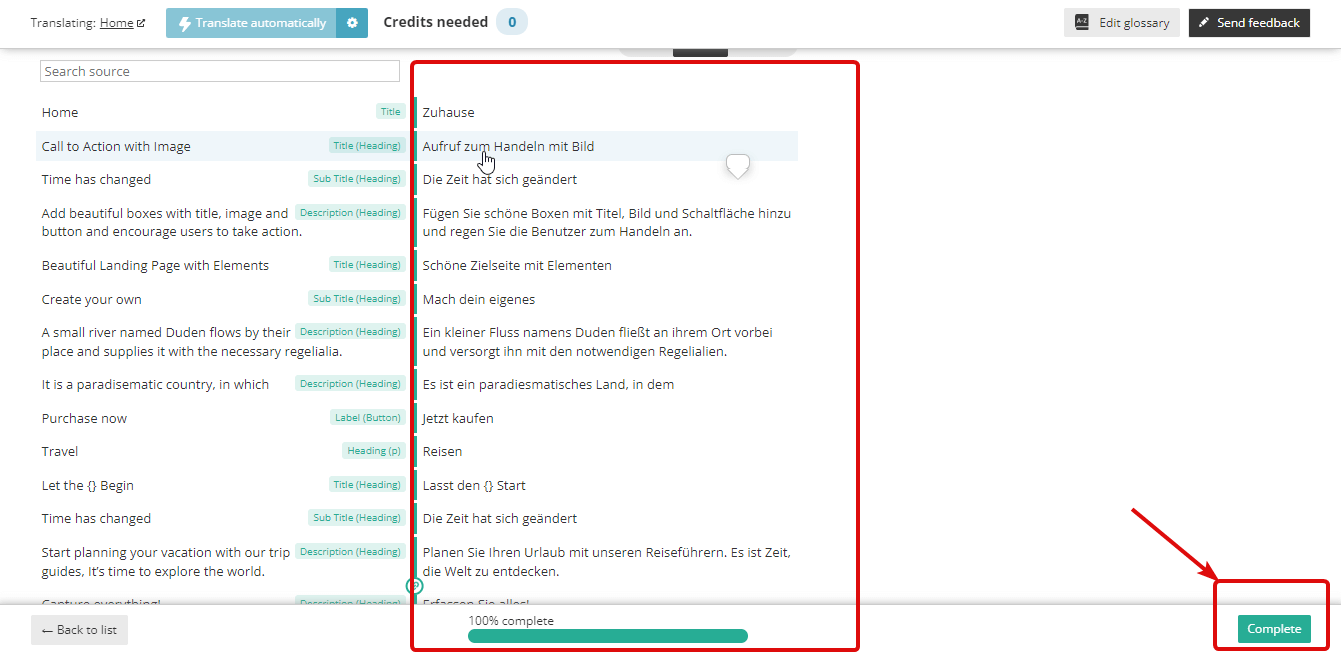
Ora se visiti la pagina, dovresti vedere le opzioni per cambiare lingua. Ecco un'anteprima finale di come funziona la traduzione WPML.